windows10网络重置后不能上网了怎么办 win10网络重置后无法上网的解决方法
更新时间:2024-06-27 14:25:00作者:qiaoyun
近日有部分windows10系统用户在将网络重置之后,却遇到了不能上网的情况,许多人遇到这样的问题都不知道该怎么办,大家不用担心,如果你有遇到了一样的问题,可以跟随着笔者的步伐一起来学习一下win10网络重置后无法上网的解决方法,欢迎大家一起来看看吧。
方法如下:
1、首先我们鼠标右键点击“开始”菜单,再点击“运行”,或者直接快捷键按下“windows键+R键”打开运行,如下图所示。
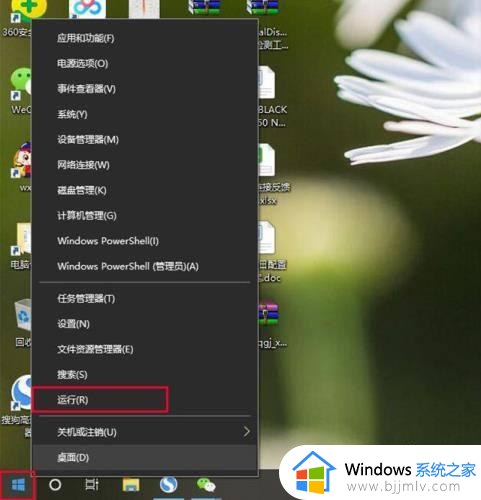
2、在运行输入“msconfig”,点击确定按钮。
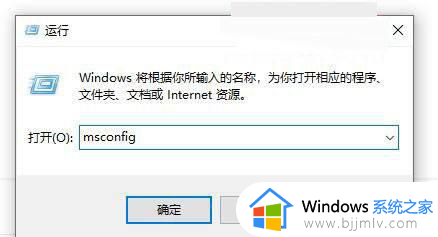
3、点击“服务”,点击全部启用,最后点击应用确定即可。
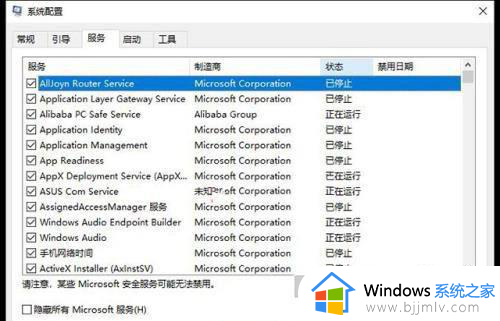
4、将电脑重新启动试试是不是可以连上网络了。
以上给大家介绍的就是windows10网络重置后不能上网了的详细解决方法,有遇到一样情况的话可以学习上述方法步骤来进行解决,希望帮助到大家。
windows10网络重置后不能上网了怎么办 win10网络重置后无法上网的解决方法相关教程
- windows10重置网络后无法连接网络怎么办 windows10重置网络后无法连网如何解决
- win10重置网络后怎么设置才能上网 win10重置网络后如何恢复网络连接
- win10重置网络配置的方法 win10如何重置电脑网络配置
- win10重装系统后无法连接网络怎么办 重装win10系统后无法联网解决方法
- 重装系统后上不了网win10怎么办 重装win10系统后连不上网如何解决
- win10有网络连接但不能上网怎么办 win10有连接网络但上不了网修复方法
- win10设置固定ip后无法上网怎么办 win10设置固定ip后不能上网如何解决
- 更新win10后无法上网怎么办 win10更新以后上不了网如何处理
- w10网络连接了但是不能上网怎么办 w10网络连接了但是上不了网处理方法
- win10不能上网但是网络正常怎么办 win10网络正常但不能上网修复方法
- win10如何看是否激活成功?怎么看win10是否激活状态
- win10怎么调语言设置 win10语言设置教程
- win10如何开启数据执行保护模式 win10怎么打开数据执行保护功能
- windows10怎么改文件属性 win10如何修改文件属性
- win10网络适配器驱动未检测到怎么办 win10未检测网络适配器的驱动程序处理方法
- win10的快速启动关闭设置方法 win10系统的快速启动怎么关闭
win10系统教程推荐
- 1 windows10怎么改名字 如何更改Windows10用户名
- 2 win10如何扩大c盘容量 win10怎么扩大c盘空间
- 3 windows10怎么改壁纸 更改win10桌面背景的步骤
- 4 win10显示扬声器未接入设备怎么办 win10电脑显示扬声器未接入处理方法
- 5 win10新建文件夹不见了怎么办 win10系统新建文件夹没有处理方法
- 6 windows10怎么不让电脑锁屏 win10系统如何彻底关掉自动锁屏
- 7 win10无线投屏搜索不到电视怎么办 win10无线投屏搜索不到电视如何处理
- 8 win10怎么备份磁盘的所有东西?win10如何备份磁盘文件数据
- 9 win10怎么把麦克风声音调大 win10如何把麦克风音量调大
- 10 win10看硬盘信息怎么查询 win10在哪里看硬盘信息
win10系统推荐